
이번 글에서는
여러 개의 연락처를
한번에 넣는 방법에 대해
이야기 해볼까 합니다
개인적인 이유로
한번에 몇십개의 연락처를 넣어야할 때가 있습니다
일일이 넣기에는 너무 고된 작업이라
구글주소록을 이용하여 넣고 있습니다
글의 순서는
1. 구글 주소록을 이용하여 주소 csv엑셀파일 만들기
2. 안드로이드에 주소 넣기
3. 아이폰에 주소 넣기
입니다
1. 구글 주소록을 이용하여 csv파일 만들기
1) 구글 주소록 들어가기
일단 구글 주소록을 활용하기에
구글 주소록에 접속합니다

2) 라벨만들기
주소록의 좌측의 메뉴에서
+라벨만들기를 합니다

라벨은 일종의 주소록 묶음 입니다
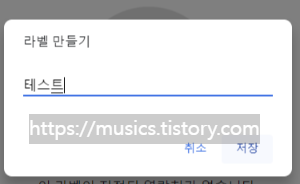
라벨을 테스트 라고 만들었습니다
3) 연락처 만들기
csv 파일을 만들기 위해
임의의 이름과 번호를 하나 입력합니다

왼쪽 위의 + 연락처 만들기 버튼
(전체화면일 때 이용합니다)
작은 창일 때는 오른쪽 하단의 파란색 +를 이용합니다
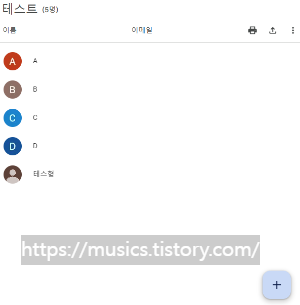
아무 이름이나 이름과 성에 넣고
아래쪽 전화번호를 아무거나 넣습니다
(생각보다 중요한 작업입니다)
*연락처를 안넣으면
나중에 csv 파일에
전화번호 탭이 없어
당황하게 됩니다

저장 버튼을 눌러서 연락처를 생성합니다
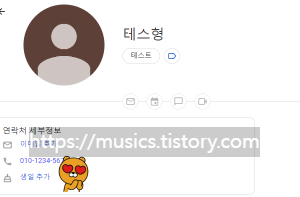
뒤로 가기로 밖으로 나갑니다.

4)csv파일 만들기

오른쪽 위의 내보내기 버튼을 이용하여
내보내기를 해줍니다
Google CSV파일로 내보냅니다

5) 파일에 내용 넣기


파일을 열면 위와같이 나옵니다
제일 중요한건 이름이 써있는 열과
전화번호가 써있는 열입니다

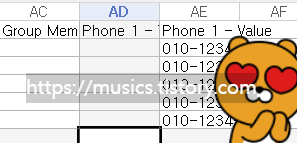
이런식으로 연락처를 넣어줍니다
전 이름을 A, B, C, D
연락처를 대충 넣었습니다
실제로 여러개의 연락처를
넣으시는 분들은 아마
엑셀로 가지고 있으셔서
붙여넣으시면 됩니다
라벨이 써있는 곳에 라벨을 전부 넣으시면
한번에 같은 라벨로 묶으실 수 있습니다
이렇게 수정한 파일을
저는 바탕화면에 테스트라는
이름으로 저장하였습니다
2. 안드로이드에 주소 넣기
위에서 만든 csv파일을 이용하여 구글 주소록에 등록하면
한번에 주소를 등록할 수 있습니다
1) CSV파일 등록하기

파란색의 +연락처 만들기를 누르고
여러연락처 만들기를 누르면

위와 같은 화면이 나옵니다
중간에 있는 파란색 글씨인
'대신 연락처를 가져오세요'를
누릅니다
아래의 화면으로 바뀝니다

파일선택을 눌러 만들어둔csv파일을
넣어줍니다

다시 라벨을 보면
아래와 같이 주소록이 반영됨을 볼 수 있습니다

7)연락처 반영하기
휴대폰에서 주소록에서
구글 동기화나 주소 가져오기를 통해
주소를 받을 수 있습니다
3. 아이폰에 번호 저장하기
아이폰의 경우 2번의 안드로이드의 과정의 6번 까지
진행하셔야합니다
즉, 동기화 빼고 모두 하셔야합니다
1) vCard 파일로 내보내기

만들어진 목록에서 vCard로 내보내기를 합니다
만들어진 파일을 카톡 나에게 보내기로 보냅니다
2) vCard 등록하기

카톡 에서 파일을 누른 뒤
위 사진의 1, 2를 순서대로 누릅니다

연락처 어플을 누릅니다

연락처를 추가하여 저장합니다
이번 글에서는
여러개의 이름과 번호를 한번에 저장하는 방법에 대하여
이야기 하였습니다
도움이 되셨기를 바랍니다
감사합니다.
'삶 > 정보' 카테고리의 다른 글
| 나이 먹고 우정 사진 찍기(텔로미어 이야기)-수원 사진관 추천 (0) | 2025.01.20 |
|---|---|
| 정보-학교폭력사안 진행절차, 전담기구와 심의위원회 차이,학교폭력 처분, 학교장 해결사안 (0) | 2023.03.04 |
| 청산도 입도 정보-차량 입도 비용, 승객 운임, 입도 준비물, 청산도 배 시간 (0) | 2023.02.17 |
| 라섹 후기- 병원선택, 라식 라섹 선택, 시력교정술 후기 (0) | 2023.02.03 |
| 엔진오일 싸게 교환하기-초보자 엔진오일 고르기, 엔진오일 정보보는법, 엔진오일 선택, 합성유, 광유 (0) | 2023.01.31 |




댓글